Сведения о беспроводном роуминге для корпоративных клиентов
Узнайте, как устройства под управлением iOS и iPadOS осуществляют переход между точками доступа в корпоративной среде Wi-Fi.
Эта статья предназначена для системных администраторов учебных учреждений, предприятий и других организаций.
Эта информация относится к этим устройствам под управлением iOS или iPadOS.
iPhone 5s и более поздние модели
iPod touch (6-го поколения)
iPad Pro и более поздние модели
iPad Air и более поздние модели
iPad mini 2 и более поздние модели
iPad (5-го поколения или более поздней модели)
Пороговый уровень действия
Минимальный уровень сигнала, необходимый клиенту для поддержания соединения.
Устройства iPhone, iPad и iPod touch отслеживают и поддерживают подключение к аппаратному адресу точки доступа (Basic Service Set Identifier (BSSID)), пока уровень принимаемого сигнала (Received Signal Strength Indicator (RSSI)) превышает –70 дБм. Затем устройство выполняет поиск потенциальных идентификаторов BSSID для нового идентификатора ESSID (Extended Service Set Identifier).
Учитывайте это при проектировании беспроводных сетей и расчете наложения их сигналов. Например, вы можете спроектировать сети в диапазоне 5 ГГц с наложением –67 дБм. В этом случае устройство сохраняет подключение к идентификатору BSSID дольше ожидаемого, т. к. устройство использует пороговый уровень –70 дБм. Если сигнал RSSI текущего идентификатора BSSID выше –65 дБм, устройство выбирает сеть 5 ГГц.
Используйте для измерения наложения ячеек целевое устройство. Антенны на ноутбуке гораздо больше и мощнее, чем на смартфоне или планшете. Поэтому если измерять наложение с помощью ноутбука, для iPhone и iPad сетевые границы будут другими.
Предварительный роуминг
Это когда станции проверяют наличие точек доступа, которые поддерживают текущий идентификатор ESSID. Станции проверяют все доступные каналы в диапазоне 2,4 ГГц или 5 ГГц.
Предварительный роуминг выполняется быстрее, если на панели управления включен стандарт 802.11k. Это связано с тем, что iPhone, iPad и iPod touch используют первые шесть записей в отчете отслеживания соседей и просматривают их для приоритизации сканирования. Если стандарт 802.11k не включен, iOS приходится выполнять сканирование более методично. Это может продлить процесс обнаружения на несколько секунд.
Допустим, пользователь во время вызова может идти в другой конец здания. При пересечении порога в –70 дБм устройство начинает поиск целей роуминга. При использовании отчете отслеживания соседей, предоставляемого стандартом 802.11k, поиск поддерживающих текущий идентификатор ESSID точек доступа выполняется на трех каналах. Устройство немедленно сканирует эти каналы, выясняет, что сигнал точки доступа на канале достаточно мощный, и совершает переход. Если же стандарт 802.11k не включен, для поиска цели роуминга клиенту приходится сканировать каждый канал в каждом диапазоне. Это может продлить процесс на несколько секунд.
Критерии выбора потенциальной точки доступа для роуминга
Эта информация может помочь в проектировании беспроводной сети, которая поддерживает службы в режиме реального времени, такие как голосовая и видеосвязь. iOS учитывает информацию, которой делятся сети об использовании каналов и количестве связанных клиентов. iOS использует эти данные вместе с измерениями мощности сигнала (RSSI) для оценки сетей-кандидатов. Сети с более высоким рейтингом обеспечивают лучшую работу Wi-Fi.
Если несколько SSID в диапазоне 5 ГГц оцениваются одинаково, iOS выбирает сеть на основе следующих критериев.
802.11ax предпочтительнее 802.11ac
802.11ac предпочтительнее 802.11n или 802.11a
802.11n предпочтительнее 802.11a
Ширина канала 80 МГц предпочтительнее 40 МГц или 20 МГц
Ширина канала 40 МГц предпочтительнее 20 МГц
Выбор целевых идентификаторов BSSID в iOS и iPadOS основан на следующих критериях.
Выполняет ли клиент прием или передачу последовательности пакетов данных 802.11
Насколько отличается мощность от сигнала RSSI текущего идентификатора BSSID
При отправке или приеме данных устройством выбираются целевые идентификаторы BSSID с сигналами RSSI на 8 дБ (или более) выше, чем сигнал RSSI текущего идентификатора BSSID. Когда устройство не отправляет и не принимает данные, разница должна составлять 12 дБ.
Например, сигнал RSSI текущего подключения во время вызова по сети VoWLAN (Voice over WLAN) может упасть до –75 дБм. Когда это происходит, устройство позже ищет идентификаторы BSSID с уровнем сигнала RSSI не ниже –67 дБм.

Если вызов завершается и устройство прекращает отправку или получение данных, оно ищет идентификаторы BSSID с уровнем сигнала RSSI не ниже –63 дБм. Учтите, что кадры управления и контроля стандарта 802.11 не считаются данными.
Производительность роуминга
«Производительность роуминга» — это количество времени, необходимое клиенту для прохождения аутентификации в новом идентификаторе BSSID. Для аутентификации клиент должен найти подходящую точку доступа и быстро выполнить роуминг. В противном случае в обслуживании пользователя произойдет перебой.
Роуминг активируется, когда клиент проходит аутентификацию в новом BSSID и отменяется его аутентификация в текущем идентификаторе BSSID. Скорость этого процесса зависит от используемого метода обеспечения безопасности и аутентификации.
При аутентификации по стандарту 802.1X клиент должен выполнить обмен ключами EAP до отмены аутентификации в текущем идентификаторе BSSID. В зависимости от инфраструктуры аутентификации среды это может занять несколько секунд. На это время обслуживание пользователя может быть прервано.
При использовании аутентификации по стандарту 802.11r клиент выполняет предварительную аутентификацию в потенциальных точках доступа. Это сокращает время аутентификации до миллисекунд и снижает вероятность перебоев в обслуживании пользователя.
Использование сканера Wi-Fi в утилите AirPort
Приложение Утилита AirPort С его помощью администраторы могут проверить представление сети клиентом в определенном местоположении.
Для получения точных результатов используйте сканер Wi-Fi на той же модели iPhone, iPad или iPod touch, что и ваши пользователи.
На iPhone, iPad или iPod touch перейдите в меню«Настройки», нажмите «Утилита AirPort», а затем включите параметр «Сканер Wi-Fi».
Откройте приложение «Утилита AirPort», а затем нажмите «Сканер Wi-Fi».
С помощью ползунка можно установить продолжительность сканирования до 60 секунд. По умолчанию сканер Wi-Fi работает непрерывно.
Чтобы начать сканирование, нажмите «Сканировать». Утилита AirPort отображает все идентификаторы SSID, которые находит. Для скрытых сетей отображается идентификатор «Имя сети недоступно». Чтобы остановить сканирование, нажмите «Остановить».
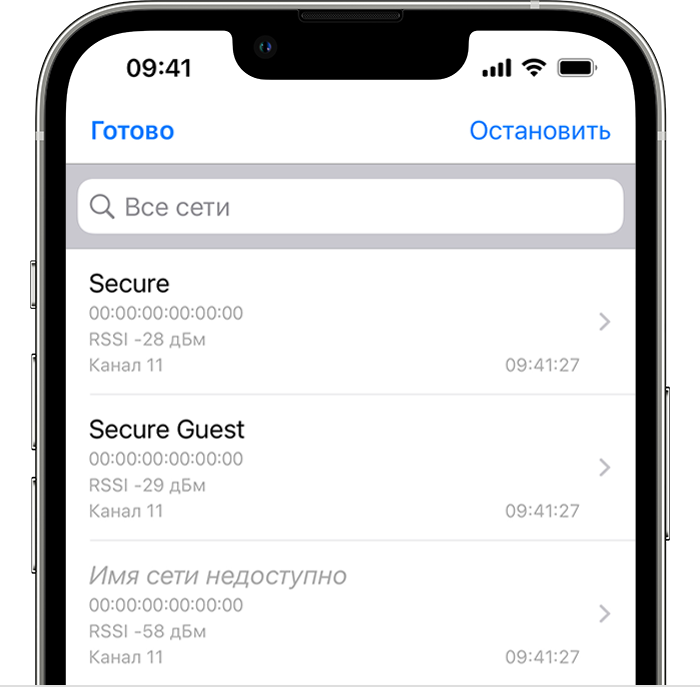
Утилита AirPort сканирует все доступные диапазоны с интервалом в 4 секунды. Корпоративные сети, содержащие несколько точек доступа, группируются по BSSID. Сканер отображает следующую информацию.
SSID
BSSID
Последний показатель RSSI
Канал
Последний раз был обнаружен
Чтобы просмотреть журнал трассировки результатов сканирования для идентификаторов SSID и BSSID, нажмите нужный идентификатор SSID. В журнале трассировки отображаются дата и время сканирования, канал и сигнал RSSI.
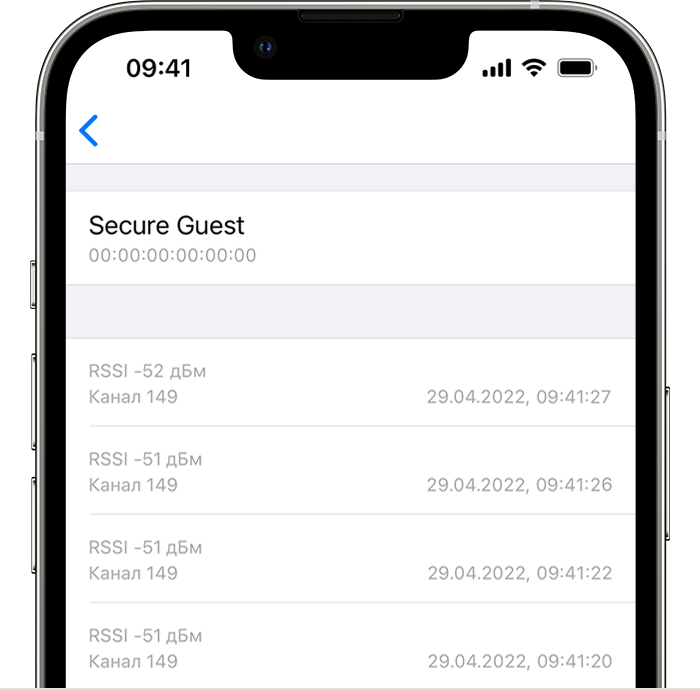
По завершении сканирования результатами можно поделиться. Нажмите , затем и выберите нужный пункт.
Утилита AirPort отправляет результаты в виде списка с разделением запятыми
SSID, BSS, RSSI, канал, время
«ACES», «18:64:72:D3:E9:40», «-57», «11», «12:02:03»
«Куба», «F8:1E:DF:F9:56:BC», «-53», «149», «12:02:03»
«ACES», «18:64:72:D3:E9:50», «-63», «149», «12:02:03»
«Куба», «F8:1E:DF:F9:56:BB», «-69», «11», «12:02:03»
«ACES», «18:64:72:D3:E9:40», «-67», «11», «12:02:07»
Первая строка содержит заголовки столбцов: SSID, BSS, RSSI, «Канал» и «Время». Для анализа или построения диаграммы результатов импортируйте этот список в электронную таблицу или другое средство.